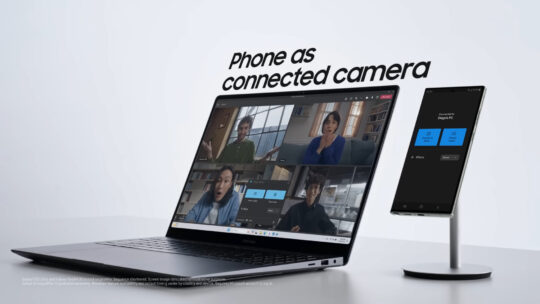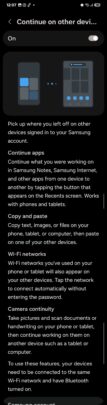[ad_1]
Si bien ninguna otra empresa fabrica tantos tipos de dispositivos como Samsung, su integración no ha sido la mejor. La empresa surcoreana está intentando mejorar en este frente. Una interfaz de usuario 7.0 Trae una nueva característica llamada Continuity Camera para mejorar la integración entre computadoras portátiles, teléfonos y tabletas Galaxy.
One UI 7.0 obtiene Continuity Camera y funciones de Continuity mejoradas
Una actualización de UI 7.0 trae Función de continuidad de la cámara. Mejora la productividad al facilitar la importación de fotografías tomadas con la cámara de su teléfono o tableta Galaxy a su computadora portátil Galaxy Book. Por ejemplo, puedes usar Notas de Samsung en su computadora portátil Galaxy Book e importe fotos usando la cámara de su teléfono o tableta Galaxy.
Esta función solo funciona cuando todos los dispositivos han iniciado sesión en la misma cuenta Samsung, tienen Bluetooth activado y están conectados a la misma red Wi-Fi. La Continuidad mejorada ahora funciona con más cosas, como sincronizar credenciales de Wi-Fi.
Si tiene un dispositivo que ejecuta One UI 7.0, puede encontrar la función Cámara de continuidad yendo a Ajustes » Dispositivos conectados » Continuar en otros dispositivos.
Anteriormente (por ejemplo, en One UI 6.1), este menú se llamaba Seguir aplicaciones en otros dispositivos Porque solo funciona con aplicaciones, incluidas Samsung Internet y Samsung Notes. También puedes usar tu teléfono Galaxy como cámara web para tu Galaxy Book.
Samsung envía sus computadoras portátiles Galaxy Book con la aplicación Galaxy Settings y varias otras aplicaciones del ecosistema Galaxy. Puedes copiar y pegar archivos, imágenes y textos entre teléfonos Galaxy y portátiles. También puedes sincronizar fotos y videos entre tus dispositivos.
Puede reflejar la pantalla de su Galaxy Book en su Galaxy Tab o usar la tableta de forma inalámbrica como una segunda pantalla para su Galaxy Book. También puedes usar el teclado y el trackpad del Galaxy Book (o cualquier Bluetooth) para controlar tu teléfono inteligente o tableta. Puede compartir archivos usando Quick Share.
Créditos de imagen: Samsung
[ad_2]
Source Article Link